 Tutoriel CMS
Tutoriel CMS
 WordPresse
WordPresse
 WordPress I18N et comment installer WordPress dans votre propre langue
WordPress I18N et comment installer WordPress dans votre propre langue
WordPress I18N et comment installer WordPress dans votre propre langue
Feb 19, 2025 am 09:14 AM 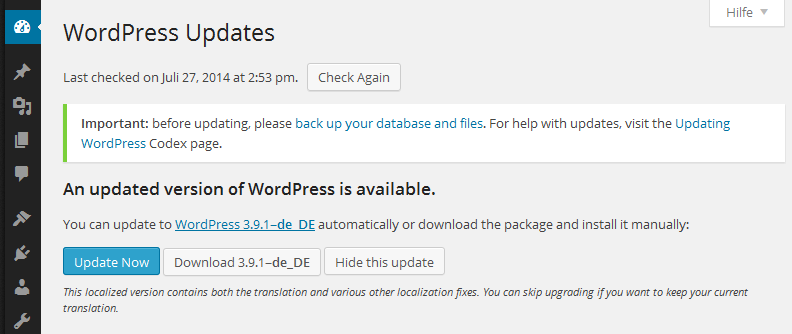
Les plats clés
- WordPress, le principal système de gestion de contenu, est présenté par défaut en anglais américain mais possède des capacités de langage intégrées, permettant aux utilisateurs de traduire WordPress en plusieurs langues et d'utiliser des thèmes, des fichiers de traduction et une prise en charge dans diverses langues.
- WordPress utilise les bibliothèques et les outils GetText pour l'internationalisation (I18N), permettant la traduction de WordPress, des thèmes et des plugins. L'installation d'une version localisée de WordPress consiste à télécharger la version localisée, à configurer le serveur Web et la base de données, et exécuter le script d'installation WordPress.
- Un site WordPress existant peut être transformé en une version internationale en téléchargeant le fichier linguistique .mo à partir du référentiel de traduction WordPress, en l'installant dans le répertoire / wp-content / langues et en modifiant le fichier wp-config.php pour réfléchir pour réfléchir la nouvelle langue. Certains termes peuvent encore s'afficher en anglais si le fichier .mo manque de traductions pour eux.
WordPress est sans doute le principal système de gestion de contenu (CMS) au monde aujourd'hui (certains soutiennent même que WordPress est bien plus qu'un CMS), alimentant plus de 60 millions de sites Web à l'échelle mondiale.
Par défaut, WordPress est présenté en anglais américain (EN_US), mais il est livré avec une capacité de langue intégrée. Cela a permis à la communauté WordPress de traduire WordPress en plusieurs langues. Les thèmes WordPress, les fichiers de traduction et le support ont également été mis à disposition dans diverses langues.
WordPress I18n Support
WordPress utilise les bibliothèques et les outils GetText pour l'internationalisation (I18N). Ce sont les bibliothèques qui facilitent l'internationalisation de WordPress, thèmes et plugins.
Remarque: i18n est une abréviation pour l'internationalisation et elle s'appelle i18n car il y a 18 lettres entre ?i? et ?n?.
Si vous n'êtes pas familier avec le concept de i18n, de traductions et de getText, je vous encourage fortement à lire cette série sur la localisation pour comprendre ce qui est impliqué.
Dans cet article, je couvrirai les bases de WordPress I18n. Je vais vous guider à travers le processus simple d'installation d'une version localisée de WordPress (WordPress dans votre propre langue), et vous montrer également comment transformer un site WordPress existant en version localisée.
Installation d'une version localisée de WordPress
Beaucoup de passionnés de WordPress de différentes parties du monde se sont associés pour traduire WordPress dans leurs différentes langues.
Par exemple, la version localisée fran?aise, allemande et italienne de WordPress est disponible sur fr.wordpress.org, de.wordpress.org et it.wordpress.org respectivement.
Voyons comment nous pouvons installer un WordPress localisé en utilisant l'internationalisation allemande comme référence pour ce tutoriel.
- Rendez-vous sur de.wordpress.org et téléchargez le wordpress allemand.
- FTP / SFTP dans votre serveur Web et dézip le package WordPress à votre répertoire d'installation préféré.
- Créez une base de données pour WordPress sur votre serveur Web et un utilisateur MySQL avec tous les privilèges.
- Modifiez le fichier WP-Config.php et ajoutez vos informations de base de données.
- Exécutez le script d'installation WordPress en accédant à l'URL dans un navigateur Web.
- vous devriez avoir le wordpress en allemand en cours d'exécution.
Vous pouvez également consulter le Codex WordPress pour d'autres fa?ons d'installer WordPress.
Une liste complète des versions WordPress disponibles dans d'autres langues est disponible chez WP Central.
Transformer un site WordPress existant en une version internationale
Supposons que vous êtes allemand et que vous avez un site Web WordPress existant en anglais, mais vous ne saviez pas qu'une version allemande de WordPress existait jusqu'à ce que vous liiez cet article. Sur la base de ces nouvelles connaissances trouvées, vous avez décidé de faire bouger les choses en changeant votre site WordPress de la version anglaise par défaut en une traduction allemande. Vous pourriez penser que c'est une tache très difficile, mais permettez-moi de vous choquer un peu. L'ensemble du processus est aussi simple que de suivre le guide ci-dessous, vous n'avez même pas besoin de réinstaller WordPress.
Continuez à lire pour apprendre à transformer un blog WordPress existant vers votre propre langue (allemand en tant qu'étude de cas).
Téléchargez le fichier .mo de votre langue à partir du référentiel de traduction WordPress disponible sur i18n.svn.wordpress.org. Obtenez le fichier linguistique .mo allemand ici.
Les fichiers .mo sont lisibles par machine, les fichiers binaires que les fonctions GetText utilisent réellement pour la traduction.
La convention de dénomination des fichiers .mo est basée sur le code linguistique ISO - 639 (par exemple PT pour portugais) suivi du code de pays ISO - 3166 (par exemple PT pour le Portugal ou BR pour le Brésil) . Ainsi, le fichier portugais brésilien s'appellerait pt_br.mo, et un fichier portugais non spécifique s'appellerait Pt.mo. Par conséquent, le fichier linguistique allemand serait nommé de_de.mo.
Une liste complète de codes peut être trouvée aux (codes de pays) et (codes linguistiques).
Maintenant que nous avons téléchargé le fichier linguistique .mo, nous devons l'installer. Pour l'installer, créez un nouveau dossier dans le répertoire d'installation WordPress / WP-Content appelé / langues et téléchargez le fichier .mo dans le dossier Languages ??que vous venez de créer.
Ouvrez le fichier WP-Config.php et recherchez:
define ('WPLANG', '');
Modifiez cette ligne en fonction du fichier .mo que vous venez de télécharger. Par exemple, en utilisant la langue allemande, le nom du fichier .mo est utilisé comme valeur du wplang constant PHP:
define('WPLANG', 'de_DE');
Enregistrez et ouvrez votre site WordPress. Il devrait maintenant s'afficher dans la langue allemande nouvellement installée.
quelque chose à garder à l'esprit avec la traduction
J'ai découvert que certains termes s'affichaient toujours en anglais après la localisation de l'un de mes blogs en allemand. La raison est simplement parce que le fichier .mo allemand au référentiel de traduction WordPress manque de traduction pour ces termes.
Heureusement, sur la page des mises à jour WordPress, j'ai re?u une option d'installation en un clic pour mettre à jour automatiquement le blog de la version allemande localisée complète.
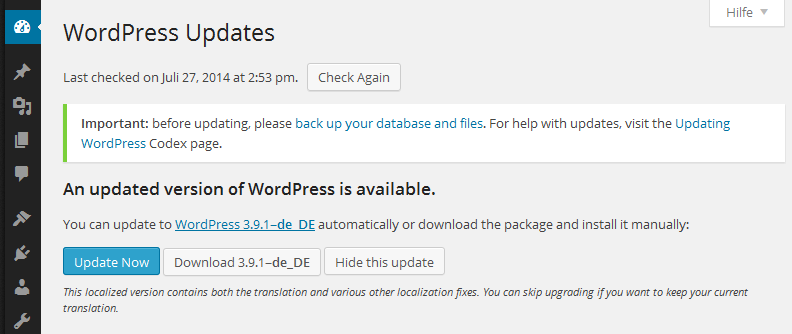
CONSEIL: Pour vous assurer que vous avez téléchargé un fichier .MO à la langue à jour, il doit être situé dans un dossier de version tagué. Un exemple est le fichier de langue espagnole .mo pour la version actuelle de WordPress (3.9.1) située à i18n.svn.wordpress.org/es_es/tags/3.9.1/messages/es_es.mo.
Conclusion
Des fonctionnalités incroyables comme celle-ci sont ce qui maintient l'écosystème WordPress prospère. Les gens se sentent naturellement à l'aise de travailler avec une plate-forme extrêmement flexible, et la communauté WordPress continue de prendre la flexibilité à un tout nouveau niveau. La possibilité d'utiliser WordPress dans votre langue préférée est une caractéristique importante, et comme vous l'avez vu, celle qui est très facilement réalisée.
avez-vous des questions ou des contributions? Je serai heureux de les répondre dans les commentaires.
Des questions fréquemment posées sur WordPress i18n
Quelle est l'importance de WordPress I18n pour les développeurs?
WordPress I18n, abréviation de l'internationalisation, est un aspect crucial pour les développeurs qui visent à atteindre un public mondial. Il permet aux développeurs de créer des thèmes, des plugins et du contenu qui peuvent être facilement traduits dans différentes langues. Cela élargit non seulement la base d'utilisateurs potentielle, mais améliore également l'expérience utilisateur car les utilisateurs peuvent interagir avec le site Web dans leur langue maternelle.
Comment fonctionne WordPress I18n?
WordPress I18n en utilisant des fonctions GetText? en php. Ces fonctions permettent aux développeurs de marquer des cha?nes dans leur code qui doivent être traduites. Ces cha?nes marquées sont ensuite extraites dans un fichier en pot (modèle d'objet portable), qui peut être utilisé par les traducteurs pour fournir des traductions dans différentes langues.
Quelles sont les composantes clés de WordPress i18n?
Les composants clés de WordPress I18n sont les fonctions GetText, les fichiers POT, les fichiers PO (objet portable) et les fichiers MO (objet machine). Les fonctions GetText sont utilisées pour marquer les cha?nes de traduction. Les fichiers en pot sont des modèles qui contiennent toutes les cha?nes traduites. Les fichiers PO sont des fichiers lisibles par l'homme contenant des traductions, et les fichiers MO sont des fichiers lisibles par machine qui sont utilisés par WordPress pour afficher les traductions.
Comment puis-je internationaliser mon thème ou un plugin WordPress?
Pour internationaliser votre thème ou votre plugin WordPress, vous devez utiliser des fonctions GetText pour marquer toutes les cha?nes traduites de votre code. Ensuite, vous devez générer un fichier de pot à l'aide d'un outil comme PoEdit ou WP-CLI. Ce fichier de pot peut ensuite être utilisé par les traducteurs pour fournir des traductions.
Quels sont les défis courants dans WordPress i18n?
Certains défis communs dans WordPress I18N incluent la gestion des pluriels, la gestion du contexte et le traitement de Texte qui contient HTML. Ces défis peuvent être surmontés en utilisant les fonctions GetText appropriées et en suivant les meilleures pratiques pour i18n.
Comment puis-je tester mes traductions dans WordPress?
Vous pouvez tester vos traductions dans WordPress en modifiant la langue Dans les paramètres WordPress. Vous pouvez également utiliser des plugins comme LoCo traduire pour gérer et tester les traductions directement dans votre tableau de bord WordPress.
Quelle est la différence entre i18n et l10n?
i18n signifie internationalisation, qui est le processus de Rendre votre code traduisible. D'un autre c?té, L10N signifie la localisation, qui est le processus de traduire votre code en différentes langues.
Comment puis-je contribuer à WordPress i18n?
Vous pouvez contribuer à WordPress I18N en fournissant Traductions pour WordPress Core, Thèmes et Plugins. Vous pouvez également contribuer en améliorant les outils et la documentation i18n.
Quels outils puis-je utiliser pour WordPress i18n?
Il existe plusieurs outils que vous pouvez utiliser pour WordPress I18N, y compris PoEdit, WP-CLI et glotpress. Ces outils peuvent vous aider à extraire des cha?nes translactives, à générer des fichiers de pot et à gérer les traductions.
Comment puis-je tenir mes traductions à jour?
Garder vos traductions à jour peut être un défi, Surtout si votre thème ou votre plugin évolue constamment. Vous pouvez utiliser des outils comme WP-CLI pour mettre à jour vos fichiers de pot et synchroniser vos traductions. Vous devriez également envisager de mettre en place un processus de gestion des traductions et de les tenir au courant.
Ce qui précède est le contenu détaillé de. pour plus d'informations, suivez d'autres articles connexes sur le site Web de PHP en chinois!

Outils d'IA chauds

Undress AI Tool
Images de déshabillage gratuites

Undresser.AI Undress
Application basée sur l'IA pour créer des photos de nu réalistes

AI Clothes Remover
Outil d'IA en ligne pour supprimer les vêtements des photos.

Clothoff.io
Dissolvant de vêtements AI

Video Face Swap
échangez les visages dans n'importe quelle vidéo sans effort grace à notre outil d'échange de visage AI entièrement gratuit?!

Article chaud

Outils chauds

Bloc-notes++7.3.1
éditeur de code facile à utiliser et gratuit

SublimeText3 version chinoise
Version chinoise, très simple à utiliser

Envoyer Studio 13.0.1
Puissant environnement de développement intégré PHP

Dreamweaver CS6
Outils de développement Web visuel

SublimeText3 version Mac
Logiciel d'édition de code au niveau de Dieu (SublimeText3)
 Comment diagnostiquer une utilisation élevée du processeur causée par WordPress
Jul 06, 2025 am 12:08 AM
Comment diagnostiquer une utilisation élevée du processeur causée par WordPress
Jul 06, 2025 am 12:08 AM
Les principales raisons pour lesquelles WordPress provoque une augmentation de l'utilisation du processeur du serveur comprennent des problèmes de plug-in, une requête de base de données inefficace, une mauvaise qualité du code du thème ou une augmentation du trafic. 1. Premièrement, confirmez s'il s'agit d'une charge élevée causée par WordPress via des outils supérieurs, HTOP ou Panel de configuration; 2. Entrez le mode de dépannage pour activer progressivement les plug-ins pour dépanner les goulots d'étranglement des performances, utilisez QueryMonitor pour analyser l'exécution du plug-in et supprimer ou remplacer les plug-ins inefficaces; 3. Installez les plug-ins de cache, nettoyez les données redondantes, analysez les journaux de requête lents pour optimiser la base de données; 4. Vérifiez si le sujet a des problèmes tels que la surcharge de contenu, les requêtes complexes ou le manque de mécanismes de mise en cache. Il est recommandé d'utiliser des tests de sujet standard pour comparer et optimiser la logique de code. Suivez les étapes ci-dessus pour vérifier et résoudre l'emplacement et résoudre le problème un par un.
 Comment minifiliser les fichiers JavaScript dans WordPress
Jul 07, 2025 am 01:11 AM
Comment minifiliser les fichiers JavaScript dans WordPress
Jul 07, 2025 am 01:11 AM
Les fichiers JavaScript de mini-divateur peuvent améliorer la vitesse de chargement du site Web WordPress en supprimant les blancs, les commentaires et le code inutile. 1. Utilisez des plug-ins de cache qui prennent en charge la compression de fusion, tels que W3TotalCache, Activer et sélectionner le mode de compression dans l'option "Minify"; 2. Utilisez un plug-in de compression dédié tel que FastvelocityMinify pour fournir un contr?le plus granulaire; 3. Compressez manuellement les fichiers JS et téléchargez-les via FTP, adapté aux utilisateurs familiers avec les outils de développement. Notez que certains thèmes ou scripts plug-in peuvent entrer en conflit avec la fonction de compression, et vous devez tester soigneusement les fonctions du site Web après l'activation.
 Comment optimiser WordPress sans plugins
Jul 05, 2025 am 12:01 AM
Comment optimiser WordPress sans plugins
Jul 05, 2025 am 12:01 AM
Les méthodes pour optimiser les sites WordPress qui ne reposent pas sur les plug-ins comprennent: 1. Utilisez des thèmes légers, tels que Astra ou GeneratePress, pour éviter les thèmes de pile; 2. Comprimer et fusionner manuellement les fichiers CSS et JS pour réduire les demandes HTTP; 3. Optimiser les images avant le téléchargement, utilisez le format WebP et la taille du fichier de contr?le; 4. Configure.htaccess pour activer le cache du navigateur et connecter à CDN pour améliorer la vitesse de chargement des ressources statique; 5. Limiter les révisions de l'article et nettoyer régulièrement les données redondantes à la base de données.
 Comment utiliser l'API Transients pour la mise en cache
Jul 05, 2025 am 12:05 AM
Comment utiliser l'API Transients pour la mise en cache
Jul 05, 2025 am 12:05 AM
TransientAPI est un outil intégré dans WordPress pour stocker temporairement les données d'expiration automatique. Ses fonctions principales sont SET_TRANSIENT, GET_TRANSIENT et DELETE_TRANSIENT. Par rapport à OptionsAPI, les transitoires prennent en charge la définition du temps de survie (TTL), qui convient aux scénarios tels que les résultats de la demande d'API de cache et les données informatiques complexes. Lorsque vous l'utilisez, vous devez prêter attention à l'unicité de la dénomination clé et de l'espace de noms, du mécanisme de ?délétion paresseux? de cache et du problème qui peut ne pas durer dans l'environnement de cache d'objet. Les scénarios d'application typiques incluent la réduction de la fréquence de demande externe, le contr?le du rythme d'exécution de code et l'amélioration des performances de chargement des pages.
 Comment prévenir les commentaires Spam programmatiquement
Jul 08, 2025 am 12:04 AM
Comment prévenir les commentaires Spam programmatiquement
Jul 08, 2025 am 12:04 AM
Le moyen le plus efficace de prévenir le spam de commentaires est de l'identifier et de l'intercepter automatiquement par des moyens programmatiques. 1. Utilisez des mécanismes de code de vérification (tels que Googler captcha ou hcaptcha) pour distinguer efficacement les humains et les robots, en particulier adaptés aux sites Web publics; 2. Définissez des champs cachés (technologie de miel) et utilisez des robots pour remplir automatiquement les fonctionnalités pour identifier les commentaires du spam sans affecter l'expérience utilisateur; 3. Vérifiez la liste noire des mots clés du contenu des commentaires, filtrez les informations sur les spams par la correspondance des mots sensibles et faites attention à éviter les erreurs de jugement; 4. Jugez la fréquence et la source IP des commentaires, limitez le nombre de soumissions par unité de temps et établissez une liste noire; 5. Utilisez des services anti-spam tiers (comme Akismet, CloudFlare) pour améliorer la précision d'identification. Peut être basé sur le site Web
 Comment mettre en place des actifs pour un bloc Gutenberg
Jul 09, 2025 am 12:14 AM
Comment mettre en place des actifs pour un bloc Gutenberg
Jul 09, 2025 am 12:14 AM
Lorsque vous développez des blocs Gutenberg, la méthode correcte des actifs d'Enqueue comprend: 1. Utilisez Register_Block_Type pour spécifier les chemins de chemin de l'éditor_script, editor_style et style; 2. Enregistrez les ressources via WP_register_Script et WP_register_style dans Functions.php ou plug-in, et définissez les dépendances et versions correctes; 3. Configurez l'outil de construction pour sortir le format du module approprié et assurez-vous que le chemin est cohérent; 4. Contr?lez la logique de chargement du style frontal via ADD_THEME_SUPPORT ou ENQUEUE_BLOCK_Assets pour s'assurer que la logique de chargement du style frontal est assurée.
 Comment ajouter des champs personnalisés aux utilisateurs
Jul 06, 2025 am 12:18 AM
Comment ajouter des champs personnalisés aux utilisateurs
Jul 06, 2025 am 12:18 AM
Pour ajouter des champs utilisateur personnalisés, vous devez sélectionner la méthode d'extension en fonction de la plate-forme et faire attention à la vérification des données et au contr?le d'autorisation. Les pratiques courantes incluent: 1. Utilisez des tables supplémentaires ou des paires de valeurs clés de la base de données pour stocker des informations; 2. Ajoutez des bo?tes d'entrée à l'extrémité avant et intégrer à l'extrémité arrière; 3. Conserver les vérifications du format et les autorisations d'accès aux données sensibles; 4. Mettez à jour les interfaces et les modèles pour prendre en charge un nouvel affichage et édition de champ, tout en prenant en compte l'adaptation mobile et l'expérience utilisateur.
 Comment optimiser les robots wordpress txt
Jul 13, 2025 am 12:37 AM
Comment optimiser les robots wordpress txt
Jul 13, 2025 am 12:37 AM
Robots.txt est crucial pour le référencement des sites Web WordPress et peut guider les moteurs de recherche pour craquer un comportement, éviter le contenu en double et améliorer l'efficacité. 1. Les chemins du système de bloc tels que / wp-admin / et / wp-incluses /, mais évitez de bloquer accidentellement le / les téléchargements / répertoire; 2. Ajouter des chemins de sitemap tels que le plan du site: https://yourdomain.com/sitemap.xml pour aider les moteurs de recherche à découvrir rapidement des cartes de site; 3. Limite / Page / et URL avec des paramètres pour réduire les déchets du robot, mais veillez à ne pas bloquer les pages d'archives importantes; 4. évitez les erreurs courantes telles que le blocage accidentellement de l'ensemble du site, le plug-in de cache affectant les mises à jour et l'ignorer la correspondance des terminaux et des sous-domaines mobiles.





